Integration af din Timely Event Management Software med MailChimp giver dig mulighed for at sende begivenhedsnyhedsbreve, begivenhedsopdateringer og indsamle e-mail-adresser fra brugere, der er interesserede i dine begivenheder. Lær alle trinene i denne brugervejledning. Denne guide vil lede dig gennem trinene til problemfri forbindelse Timely med MailChimp og effektivt administrere din begivenhedskommunikation.
1. Fordele ved at sende begivenhedsnyhedsbreve med MailChimp
At sende begivenhedsnyhedsbreve gennem MailChimp byder på adskillige fordele, såsom:
- Forbedret kommunikation: Hold dit publikum informeret om kommende begivenheder, ændringer og vigtige opdateringer.
- Øget engagement: Regelmæssige nyhedsbreve hjælper med at bevare forbindelsen til dit publikum, hvilket øger engagementet og fremmødet.
- Effektiv ledelse: Automatiser processen med at sende nyhedsbreve, spar tid og sikring af rettidig levering af information.
- Tilpasning: Tilpas nyhedsbreve til at imødekomme specifikke målgrupper, hvilket gør din kommunikation mere relevant og effektiv.
2. Sådan sender du MailChimp nyhedsbreve med Timely
2.1 Opret en MailChimp-konto
For at sende automatiske begivenhedsrelaterede nyhedsbreve til dit publikum skal du først have en MailChimp konto. MailChimp tilbyder gratis konti, med gebyrer, der kun gælder, når du overskrider visse grænser for afsendte e-mails og abonnenter.
- Udfyld alle kontooplysninger, inklusive din adresse. Dette er påkrævet af de fleste landes anti-spam love.
- Gør dig bekendt med MailChimps lister og kampagner. Hvis disse er nye koncepter, skal du gennemgå MailChimp-dokumentationen om opsætning af lister og kampagner. Start med at oprette en testliste og tilføje din egen e-mailadresse til den.
2.2 Tilslut din MailChimp-konto til Timely
Når du har oprettet din MailChimp-konto, skal du godkende Timely for at oprette forbindelse til din konto ved at følge disse trin:
- Login ind i din Timely konto.
- Gå til Distribution menuen og derefter MailChimp.
- Klik på Opret forbindelse til MailChimp .

- Log ind på din MailChimp-konto, og klik Tillad.
2.3 Opsætning af et begivenhedsnyhedsbrev
Begivenhedsnyhedsbreve er almindelige e-mails, der sendes til dit publikum med en liste over kommende begivenheder. Du kan oprette et begivenhedsnyhedsbrev i din Timely kalender ved at følge disse trin:
- Vælg enten Nyhedsbrev or Enkelt e-mail.
- Vælg den liste, du ønsker, at nyhedsbrevet eller e-mailen skal sendes ud til.
- Vælg frekvens: dagligt, ugentligt eller månedligt, og indstil det tidspunkt, hvor nyhedsbrevet skal sendes.
- Filtrer de begivenheder, der skal sendes ud i dit nyhedsbrev, ved at vælge kategorier, tags, arrangører og spillesteder.
- Opret e-mail-emnet.
- Tilføj indholdet af e-mailen.
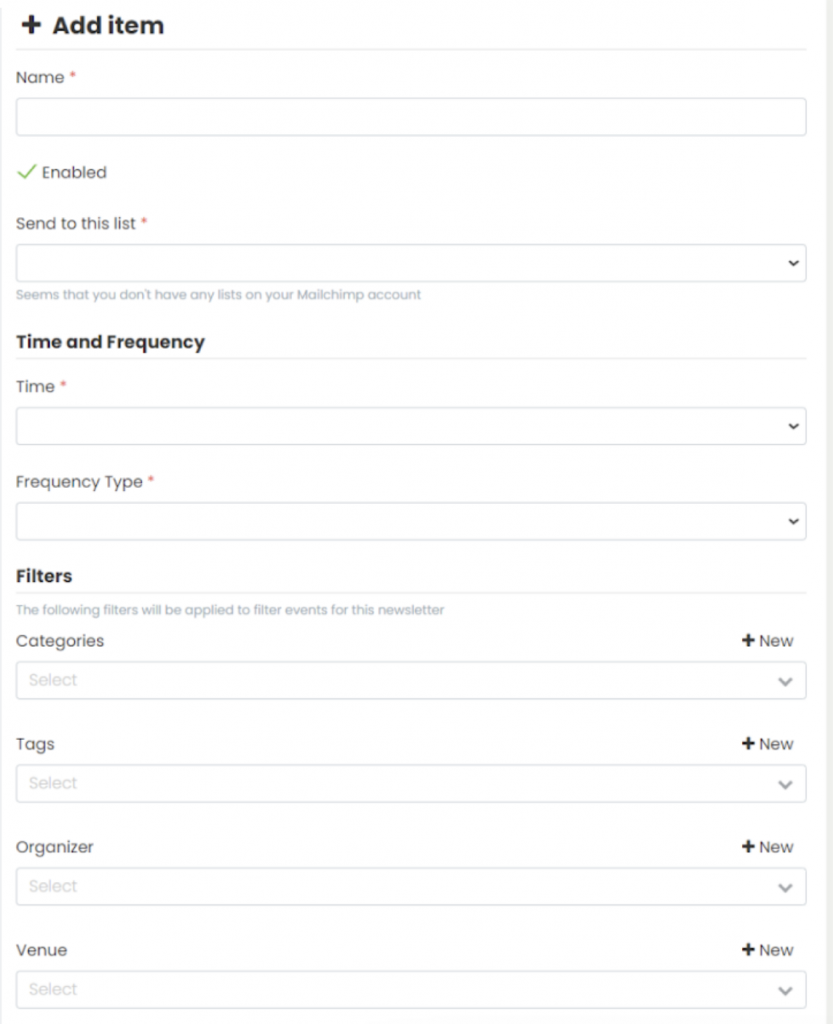
2.4 Se forhåndsvisning af dine begivenhedsnyhedsbreve
Sådan ser du et eksempel på, hvordan begivenhedsnyhedsbrevet ser ud, før dine abonnenter modtager det:
- Indtast din e-mailadresse i forhåndsvisningssektionen.
- Klik Send forhåndsvisning.
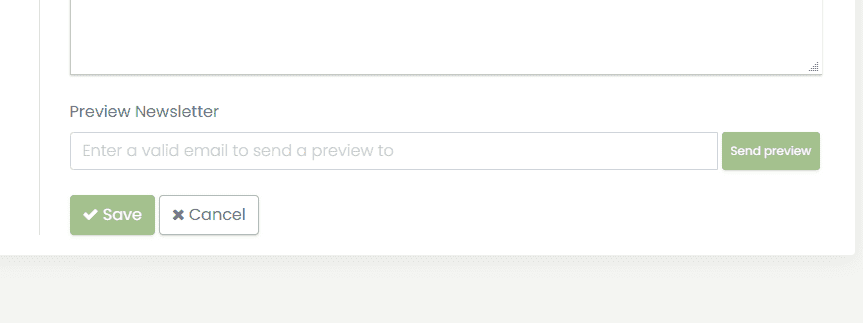
3. Du vil modtage en automatisk e-mail med en forhåndsvisning af dit nyhedsbrev.
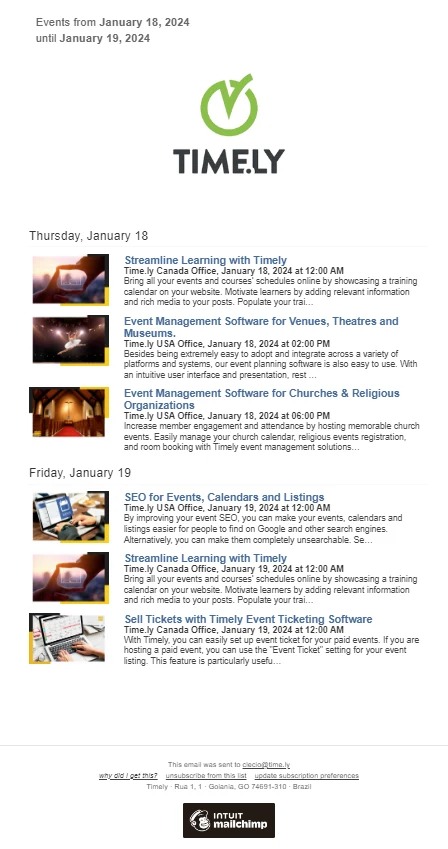
Integration Timely med MailChimp til at sende nyhedsbreve om begivenheder strømliner din kommunikationsproces, hvilket sikrer, at dit publikum forbliver informeret og engageret. Ved at følge disse trin kan du ubesværet konfigurere og administrere dine nyhedsbreve om begivenheder, hvilket forbedrer dine muligheder for eventstyring med Timely's kraftfulde funktioner.
Brug for yderligere hjælp?
For yderligere vejledning og support, besøg venligst vores Help Center. Hvis du har spørgsmål eller brug for hjælp, tøv ikke med at kontakte vores kundesuccesteam ved at åbne en supportbillet fra din Timely kontos dashboard.
Hvis du har brug for yderligere hjælp til implementering og brug Timely event management system, vi hjælper gerne. Udforsk alle professionelle tjenester vi kan tilbyde dig, og kom i kontakt med os dag!